■詳細
3D画面ではパーツをたくさん配置したり、テクスチャをたくさん貼り付けると、描画が徐々に遅くなってきます。そのような場合には描画の設定を変更することにより速く描画することができます。
■操作方法
<グラフィックスライブラリで設定する>
ご使用のパソコンに搭載されているビデオカード(グラフィックボード)によっては、グラフィックスライブラリの設定を変更することでも速くなります。
- メインメニューの[グラフィックスライブラリ]ボタンをクリックします。
- [グラフィックスライブラリ切替]で、「アンチエイリアスを有効にする」「影を落とす」「フォンシェーディングを有効にする」のチェックを外して[OK]ボタンをクリックします。
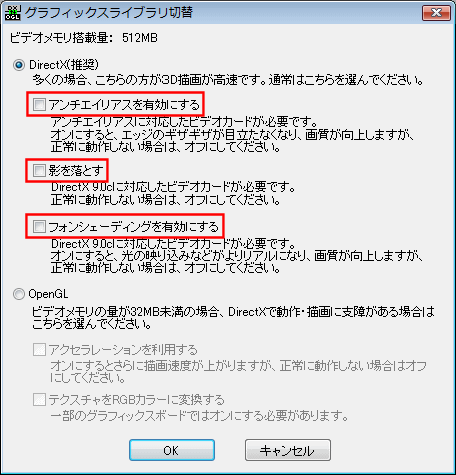
<環境設定で設定する>
- 3D画面の「設定」メニュー - 「環境設定」を選択します。
- [シェイディング]タブをクリックします。
次に 「ドラッグ時のパース図の表示」で【ワイヤーフレーム(描画省略しない)】を選択します。
[OK]ボタンをクリックします。

設定を変更するとパーツを移動したり、視点を移動しているときにパース図の描画が下記図のように変わります。
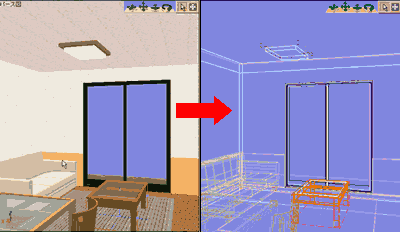
※描画スピードはご使用のパソコンのスペックや作成中のファイルの大きさなどにも依存しますので、ご期待のスピードが得られない場合もあります。
|